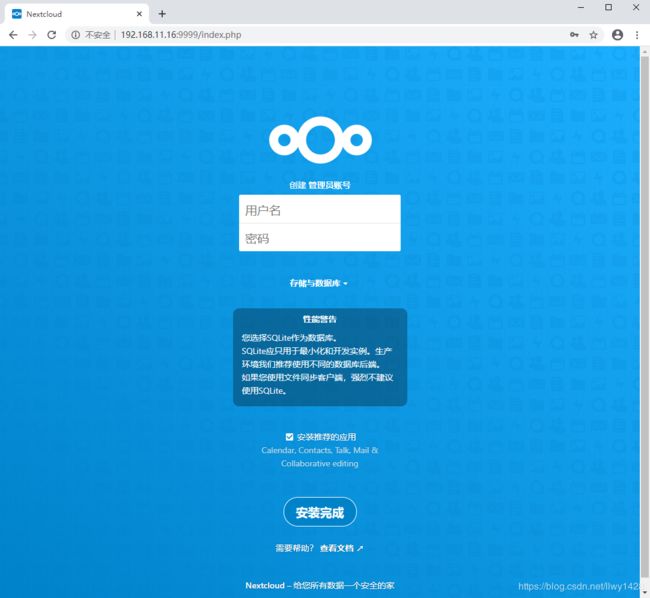记一次 Centos7.x Docker 安装部署私有云盘 NextCloud
一、简介
nextcloud 是基于云技术的工程教育平台,利用云技术,提高工程教育过程中教学、实验与创新的效率与效果。每一位nextcloud的使用者都可以以教师或学生身份登录, 从而使得每个人都可以传授知识也可以学习知识,真正做到any time, any where的工程教育全新愿景。
1、官网
https://nextcloud.com/
2、下载
https://nextcloud.com/install/
3、Docker 部署
https://hub.docker.com/_/nextcloud
二、基础环境
1、系统说明
系统:CentOS-7-x86_64-Minimal-1708
下载地址:
http://archive.kernel.org/centos-vault/7.4.1708/isos/x86_64/
2、安装虚拟机
安装过程可参考:
https://blog.csdn.net/llwy1428/article/details/89328381
3、工具:xshell5
4、VMware 版本:VMware Workstation Pro15
三、安装部署
1、安装基础工具
[root@localhost ~]# sudo yum install vim net-tools nmap tree lrzsz lsof -y2、添加阿里docker源
[root@localhost ~]# wget -P /etc/yum.repos.d/ https://mirrors.aliyun.com/docker-ce/linux/centos/docker-ce.repo3、安装docker-ce (ce为免费社区版)
[root@localhost ~]# yum -y install docker-ce4、配置阿里镜像加速(解决拉取镜像慢)
[root@localhost ~]# vim /etc/docker/daemon.json {
"registry-mirrors": ["https://bcd6gwnb.mirror.aliyuncs.com"]
}5、Docker 启动和自启动
systemctl start docker.service
systemctl enable docker.service6、搜索镜像 第一个就是
[root@localhost ~]# docker search nextcloud7、拉取 Docker 镜像
[root@localhost ~]# docker pull nextcloud8、新建存储数据目录
[root@localhost ~]# mkdir /data/nextcloud -p9、启动镜像
[root@localhost ~]# docker run --name nextcloud -p 80:80 -v /data/nextcloud:/var/www/html/data -d nextcloud
# 如果宿主机 80 端口被占用,可以更改成其他端口 例如:9999
# 更改后命令如下:
[root@localhost ~]# docker run --name nextcloud -p 9999:80 -v /data/nextcloud:/var/www/html/data -d nextcloud四、浏览器查看、初始化、功能展示
1、在浏览器地址栏录入 http://192.168.11.16:9999/ ( 192.168.11.16 是我虚拟机的 IP )
2、初始化
输入 ip地址/index.php 进入首页
3、完成 进入系统首页
4、功能展示
至此 Centos7.x Docker 安装部署私有云盘 NextCloud 完成!